Radan如何在项目里,进行单零件排样
- 格式:docx
- 大小:138.70 KB
- 文档页数:2

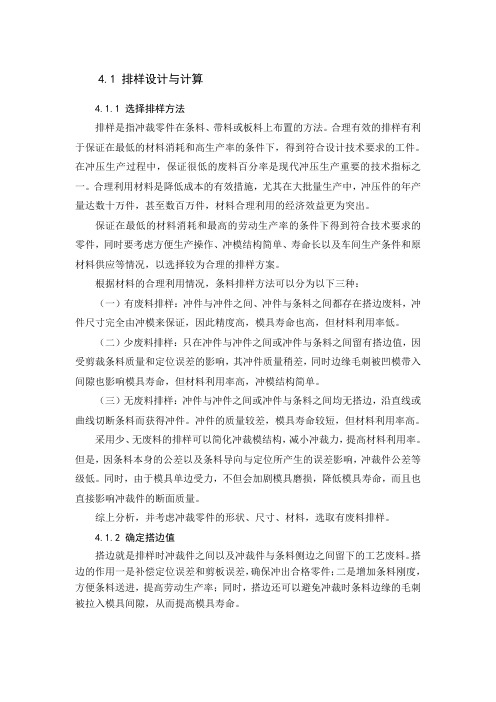
4.1 排样设计与计算4.1.1 选择排样方法排样是指冲裁零件在条料、带料或板料上布置的方法。
合理有效的排样有利于保证在最低的材料消耗和高生产率的条件下,得到符合设计技术要求的工件。
在冲压生产过程中,保证很低的废料百分率是现代冲压生产重要的技术指标之一。
合理利用材料是降低成本的有效措施,尤其在大批量生产中,冲压件的年产量达数十万件,甚至数百万件,材料合理利用的经济效益更为突出。
保证在最低的材料消耗和最高的劳动生产率的条件下得到符合技术要求的零件,同时要考虑方便生产操作、冲模结构简单、寿命长以及车间生产条件和原材料供应等情况,以选择较为合理的排样方案。
根据材料的合理利用情况,条料排样方法可以分为以下三种:(一)有废料排样:冲件与冲件之间、冲件与条料之间都存在搭边废料,冲件尺寸完全由冲模来保证,因此精度高,模具寿命也高,但材料利用率低。
(二)少废料排样:只在冲件与冲件之间或冲件与条料之间留有搭边值,因受剪裁条料质量和定位误差的影响,其冲件质量稍差,同时边缘毛刺被凹模带入间隙也影响模具寿命,但材料利用率高,冲模结构简单。
(三)无废料排样:冲件与冲件之间或冲件与条料之间均无搭边,沿直线或曲线切断条料而获得冲件。
冲件的质量较差,模具寿命较短,但材料利用率高。
采用少、无废料的排样可以简化冲裁模结构,减小冲裁力,提高材料利用率。
但是,因条料本身的公差以及条料导向与定位所产生的误差影响,冲裁件公差等级低。
同时,由于模具单边受力,不但会加剧模具磨损,降低模具寿命,而且也直接影响冲裁件的断面质量。
综上分析,并考虑冲裁零件的形状、尺寸、材料,选取有废料排样。
4.1.2 确定搭边值搭边就是排样时冲裁件之间以及冲裁件与条料侧边之间留下的工艺废料。
搭边的作用一是补偿定位误差和剪板误差,确保冲出合格零件;二是增加条料刚度,方便条料送进,提高劳动生产率;同时,搭边还可以避免冲裁时条料边缘的毛刺被拉入模具间隙,从而提高模具寿命。

Radan软件飞行切割功能使用说明“飞行切割”是当前非常流行的先进高速切割加工方法,它是不采用引线,并将轮廓的切割起点放在激光头的运动轨迹的切线上,尽量减少切割时激光切割方向的变化,确保激光头在切割过程中一直处于高速运动的状态,以提高机床切割效率。
Radan 是英国RADAN公司于1976年开发研制的专业钣金件、结构件设计加工软件。
经过20多年的不断开发及改进,日趋成熟而完善。
如今已成为集设计、制造、管理于一体的模块化软件。
Radan软件可支持当前世界上所有品牌的钣金数控加工机床,包括冲、剪切、激光、冲―激光复合、火焰、等离子、水切割、数控折弯机等。
Radan 3D:Radan3D是一个高性能的通用的3D模型设计软件包,使得钣金设计和模型装配更简单。
它基于ACIS实体建模核心并使用现代的参数化技术,提供柔性化的设计及独有的2D-to-3D方法创建3维模型。
此外,Radan3D允许导入多种文件格式,包括Inventor, Solidworks, Catia V4&V5, SAT, IGES, STEP 及Parasolid,也可以在3D环境下创建装配。
Radan3D的展开是自动且柔性的。
无论是Radan3D设计的还是从其他系统导入的3D模型都可以很容易的展开为平板。
用户可以自定义折弯系数。
Radan 2D: Radan2D是一个全功能的2D绘图软件包,简单易用。
它提供DXF, DWG,IGES等格式的数据接口,可以批量的导入、导出图形,并同时对图形进行智能轮廓诊断(包括移除孤岛及微小图素、连接微小间隙、合并重叠图素、简化复杂轮廓等),直接得到适合数控加工的精确的、完整的图形。
Radan2D内建有特殊的钣金特征库,使2D设计更加简单方便。
Radan Punch:Radan冲加工模块通过其强大的功能为工程师及机床提供最大化的加工效率。
Radan冲加工模块提供了多种转塔布局定义功能,来适应不同生产的需要。
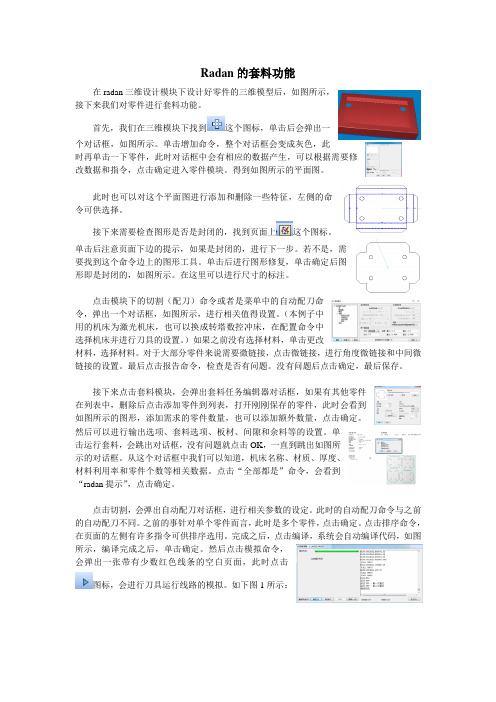
Radan的套料功能在radan三维设计模块下设计好零件的三维模型后,如图所示,接下来我们对零件进行套料功能。
首先,我们在三维模块下找到这个图标,单击后会弹出一个对话框,如图所示。
单击增加命令,整个对话框会变成灰色,此时再单击一下零件,此时对话框中会有相应的数据产生,可以根据需要修改数据和指令,点击确定进入零件模块。
得到如图所示的平面图。
此时也可以对这个平面图进行添加和删除一些特征,左侧的命令可供选择。
接下来需要检查图形是否是封闭的,找到页面上这个图标。
单击后注意页面下边的提示,如果是封闭的,进行下一步。
若不是,需要找到这个命令边上的图形工具。
单击后进行图形修复,单击确定后图形即是封闭的,如图所示。
在这里可以进行尺寸的标注。
点击模块下的切割(配刀)命令或者是菜单中的自动配刀命令,弹出一个对话框,如图所示,进行相关值得设置。
(本例子中用的机床为激光机床,也可以换成转塔数控冲床,在配置命令中选择机床并进行刀具的设置。
)如果之前没有选择材料,单击更改材料,选择材料。
对于大部分零件来说需要微链接,点击微链接,进行角度微链接和中间微链接的设置。
最后点击报告命令,检查是否有问题。
没有问题后点击确定,最后保存。
接下来点击套料模块,会弹出套料任务编辑器对话框,如果有其他零件在列表中,删除后点击添加零件到列表,打开刚刚保存的零件,此时会看到如图所示的图形,添加需求的零件数量,也可以添加额外数量,点击确定。
然后可以进行输出选项、套料选项、板材、间隙和余料等的设置。
单击运行套料,会跳出对话框,没有问题就点击OK,一直到跳出如图所示的对话框。
从这个对话框中我们可以知道,机床名称、材质、厚度、材料利用率和零件个数等相关数据。
点击“全部都是”命令,会看到“radan提示”,点击确定。
点击切割,会弹出自动配刀对话框,进行相关参数的设定。
此时的自动配刀命令与之前的自动配刀不同。
之前的事针对单个零件而言,此时是多个零件,点击确定。

Radan高级套料使用说明一、排样Radan软件提供了“套料任务编辑器”作为与套料引擎Nester的接口,使您能够自如的控制Nester来达到希望的套料效果。
Radan“套料任务编辑器”提供六组选项来控制排料任务。
◆零件——管理需要套料的零件◆套料选项——套料时的控制选项◆板材——套料时对板材的控制选项◆间隙——套料时对零件间及零件与板材间的间隙控制选项◆余料——管理套料时产生的余料◆自动化——套料任务的自动化处理零件——管理需要套料的零件“零件”选项利用套料任务清单来管理所有需要进行套料的零件。
它提供了五组按钮控制这个清单。
●增加零件——向清单中增加新的零件●编辑零件——对清单中的零件进行编辑●删除零件——从清单中删除零件●导入清单——向清单中导入清单表●打印清单——打印当前的清单此外,可以用下方的“打开…”和“保存…”按钮来打开以前的清单及保存当前的清单。
在Radan中对“增加零件”和“编辑零件”使用同样的窗口。
这个窗口分为四个部分。
1.零件来源:在这里指定零件的来源路径及形式。
2.零件参数:在这里指定零件的参数。
○1数量:零件需要加工的数量。
这是在套料时该零件必须完成的数量。
○2额外数量:零件的额外数量。
这是该零件在清单中的所有零件的必须数量都套料完成后,在板材的剩余空间上进行该零件的套料数量。
○3储藏槽号码:用于某些有储藏槽设备的机床进行设置。
○4镜像:允许零件在套料中进行镜像套料。
○5共边切割:允许零件在套料中进行共边套料。
○6材料名称、厚度:指定零件所用的材料及厚度。
点击“改变材料…”可以对零件的材料及厚度进行修改。
3.允许方向:指定零件在套料时的方向。
4.优先级:指定零件在套料时的优先级。
优先级数值1为最高,9为最低。
套料选项——套料时的控制选项“套料选项”用于设置套料时的控制参数。
它分为五个部分。
1.输出:用于设置套料文件的名称,套料序号及套料文件保存路径。
其中套料序号在有多种套料时自动更改增加。
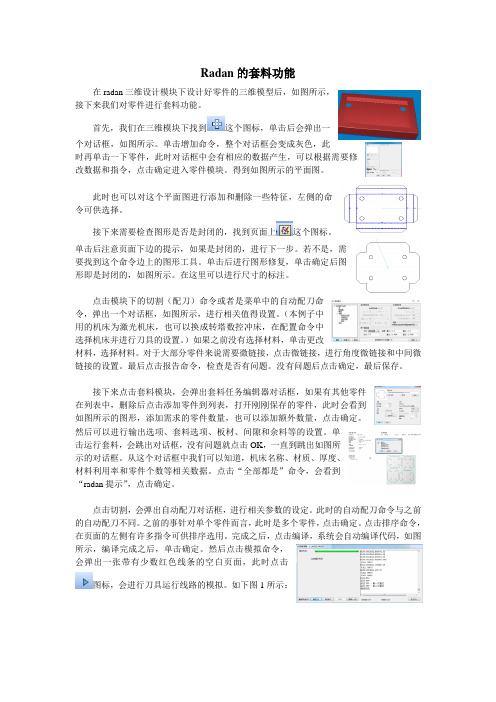
Radan的套料功能在radan三维设计模块下设计好零件的三维模型后,如图所示,接下来我们对零件进行套料功能。
首先,我们在三维模块下找到这个图标,单击后会弹出一个对话框,如图所示。
单击增加命令,整个对话框会变成灰色,此时再单击一下零件,此时对话框中会有相应的数据产生,可以根据需要修改数据和指令,点击确定进入零件模块。
得到如图所示的平面图。
此时也可以对这个平面图进行添加和删除一些特征,左侧的命令可供选择。
接下来需要检查图形是否是封闭的,找到页面上这个图标。
单击后注意页面下边的提示,如果是封闭的,进行下一步。
若不是,需要找到这个命令边上的图形工具。
单击后进行图形修复,单击确定后图形即是封闭的,如图所示。
在这里可以进行尺寸的标注。
点击模块下的切割(配刀)命令或者是菜单中的自动配刀命令,弹出一个对话框,如图所示,进行相关值得设置。
(本例子中用的机床为激光机床,也可以换成转塔数控冲床,在配置命令中选择机床并进行刀具的设置。
)如果之前没有选择材料,单击更改材料,选择材料。
对于大部分零件来说需要微链接,点击微链接,进行角度微链接和中间微链接的设置。
最后点击报告命令,检查是否有问题。
没有问题后点击确定,最后保存。
接下来点击套料模块,会弹出套料任务编辑器对话框,如果有其他零件在列表中,删除后点击添加零件到列表,打开刚刚保存的零件,此时会看到如图所示的图形,添加需求的零件数量,也可以添加额外数量,点击确定。
然后可以进行输出选项、套料选项、板材、间隙和余料等的设置。
单击运行套料,会跳出对话框,没有问题就点击OK,一直到跳出如图所示的对话框。
从这个对话框中我们可以知道,机床名称、材质、厚度、材料利用率和零件个数等相关数据。
点击“全部都是”命令,会看到“radan提示”,点击确定。
点击切割,会弹出自动配刀对话框,进行相关参数的设定。
此时的自动配刀命令与之前的自动配刀不同。
之前的事针对单个零件而言,此时是多个零件,点击确定。
排样的原则一、排样的概念先唠唠排样呢,就是在冲压生产中,对于冲压件在条料或者板料上的布置方法。
这就好比我们整理房间,要把东西合理地摆放,才能既节省空间,又方便取用一样。
在工业生产里,排样要是安排得好,那可就能节省好多原材料,提高生产效率,降低成本呢。
二、排样的原则大揭秘1. 提高材料利用率原则材料可是很宝贵的,就像我们口袋里的钱,能省一点是一点。
在排样的时候,要尽量让零件在板材上排列得紧密,减少废料的产生。
比如说,我们可以采用一些特殊的排样方法,像无搭边排样,这种排样方式就可以让材料的利用率大大提高。
不过这种排样方式对模具的精度要求比较高,就像做一件精细的手工艺品,得有精湛的手艺才行。
2. 操作方便原则这就像我们做饭,工具摆放得顺手,做菜才方便。
在排样的时候,要考虑到模具的结构和操作的便利性。
比如说,冲裁的方向要尽可能一致,这样在冲压的时候,就不需要频繁地调整模具的方向,操作工人也能轻松不少。
而且,零件在排样的时候,最好不要有太复杂的形状或者位置关系,不然在冲压的时候,模具可能就会出现故障,就像汽车发动机里的零件,如果安装得不合理,汽车就跑不动啦。
3. 保证冲裁件质量原则质量那可是产品的生命啊。
在排样的时候,要考虑到冲裁过程中零件的变形情况。
比如说,如果零件之间的距离太近,在冲裁的时候,就可能会因为材料的应力分布不均匀而导致零件变形。
这就好比我们盖房子,如果砖头之间的缝隙不均匀,房子就容易歪歪扭扭的。
所以,要合理地安排零件之间的距离和冲裁的顺序,保证冲裁出来的零件质量合格。
4. 模具结构简单原则简单的模具结构不仅制造起来容易,而且成本低,维修也方便。
在排样的时候,要尽量避免复杂的模具结构。
比如说,不要设计过多的冲孔和落料工序在同一个模具上,这样会让模具变得很复杂,就像一个机器上装了太多的零件,很容易出故障。
我们可以把一些工序分开,用多个简单的模具来完成,虽然工序多了一点,但是整体的效率和成本可能会更划算呢。
Radan轻松处理钣金工艺品排版加工问题
引言
随着钣金工艺品的快速发展,市场需求日益增加,伴随着问题也逐步体现出来,一些工艺品存在多孔、多异形情况,这就给我们排版加工带来很多麻烦,对于钣金工艺品排版加工时,经常遇到电脑死机、卡顿、配刀引线失败等问题,而与于此,Radan都可以轻松搞定。
关键词:Radan 钣金工艺品排版加工
一般钣金工艺品都存在多孔多曲线情况,我们以下面两个图形为例:
这样的图形存在各种多孔、多段曲线拟合而成,这样对软件读取和计算的要求是非常高的,很容易出现电脑卡顿死机现象,但是Radan软件内部的先进算法完
全可以避免此类问题,正常配置的电脑即可轻松读取排版。
排版问题解决,又面临的问题是加工工艺的添加,激光的切割在是需要在各个线段上进行添加切割工艺的,一些小孔和曲线导致添加切割工艺失败或者导致电脑和操作系统卡顿闪退现象,Radan的自动配置切工工艺可以无需担心这些问题,只需轻轻一点即可配置出相应工艺,较小特征和引线都可以识别添加。
如下面效果。
配置工艺之后,Radan还可以调整选取最优化切割路径,模拟切割,最后快速转换成加工代码。
以上即为Radan对于钣金工艺品的处理效果,相比较而言,处理钣金工艺品是比较轻松简单的,如果你有什么疑问或者心得都可以积极留言或者联系我哟。
Radan 7数据处理指南1设置数据路径。
菜单-主页-全局设置-文件参数;自动保存文件-否对话框:源目录-原始数据文件夹;输出目录-处理后需要保存数据的文件夹2数据文件加载与显示。
选择菜单主页->文件->打开,或者G->打开,或者快捷方式Ctrl+O,打开文件。
菜单主页->颜色表,颜色表换表,设置颜色表格和颜色对比对。
3数据编辑。
菜单”数据处理->编辑数据块”;设置开始扫描()和结束扫描(),选择数据块操作选项保存,或者删除。
4距离归一化。
4-1主页-文件头-扫描/单位,单位/标记;4-2标记编辑;主页->表格;4-3数据处理->距离归一化->应用到用户标记(是)5文件反向。
打开数据文件;G->保存为->Radan文件-反向。
6添加里程信息。
主页->表格->剖面->启动区(m)。
7水平刻度调整。
数据处理->横向扩展->水平伸展->操作(略过)->扫描数()。
8地面时间调整(隐藏地面)。
数据处理->时间零点->位置范围百分比(),位置时间零点,以及偏移(ns)。
9地面时间调整(减去地面),省略。
10设置介电常数。
主页->文件头->垂直参数->介电常数()。
11调整增益。
数据处理->增益->区域增益。
范围增益->增益类型,选择自动. 通道参数,点数设置为5-8.范围增益->增益类型,选择指数. 手动设置增益值.12水平信号增强。
数据处理->滤波器->FIR.FIR 滤波器->水平->类型(堆叠,滑动平均), 长度(扫描数)设置为3-5.13水平背景去除。
数据处理->滤波器->FIR.FIR 滤波器->水平->类型(背景去除),长度(扫描数)设置为2000114垂直滤波。
首先做频谱分析,再做频率滤波。
Radan如何在项目里,进行单零件排样
Radan是来自Vero旗下一款专业的钣金设
计加工软件。
Vero全球著名的制造业信息化软件产品
供应商,旗下拥有Edgecam、Radan、Alphcam、Jobshop
等诸多产品。
20多年来,RADAN始终不断完善、日新
月异,其最新版本17版本,更是融入了丰富而专业的
钣金经验,并力求为用户提供从设计、加工到管理的更
全面解决方案。
我们知道Radan的项目排样,非常便捷,管理查看排样图非常方便!通常,我们都是多零件一起排样!此时,如果我们要创建单零件排样的时候,该怎么做呢?下面,我们就来看看呢!
单个零件排样功能可以用于在一张板料上给一个给定数量的单零件排样,或用这个零件填满板料。
这可以用于在一张材料上保持单个零件,从而方便车间的控制。
单零件排样(Single Part Nest)按钮是在下面分窗口的顶部。
您必须首先选择希望排样的零件,这个按钮才是可用的。
一旦您选择了这个按钮,下面的窗口会出现。
您也可以看到这个窗口后面,这个零件被排在
板料上。
您可以从显示的列表中选择其他板材,这
个排样将为您更新,如果您要求在一个非标准尺寸
的板材上排样,选择客户化尺寸(Custom Size)按
钮,这时您可以输入任何剩余板材的尺寸。
通过采用方位(Orientation)下拉菜单,您可
以根据要求在板材上旋转零件。
在相同板材上您将有很多次机会在空余地方排样
更多的零件,这可以通过选择窗口中的超产(Overproduce)
勾选框来实现,这将在板材上放置尽可能多的零件。
应该注意到这将在下部列表的零件旁给出一个警告,
反映这个零件已经超产了。
一旦完成,只要选择保存(Save)按钮即可在项目中创建排样。
如有什么问题,可以联南京系东岱软件,一定竭诚为你解决!。